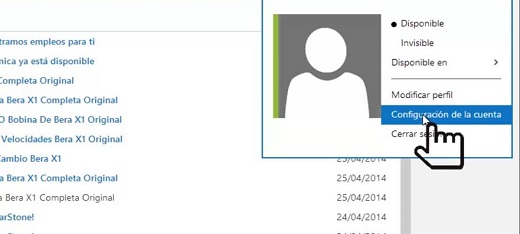
Como ya hemos señalado en anteriores oportunidades Hotmail paso a funcionarse bajo la plataforma de Outlook.com, pero esto no afecto para nada a los usuarios de este servicio de mensajería, algunos de estos consideran que es una de las mejores formas para enviar y recibir correos electrónicos. Otros, aunque crearon nuevas cuentas de mensajería en otros servidores, continuaron con su cuenta de correo electrónico Hotmail.
Si eres uno de los usuarios fieles al servicio de mensajería de Outlook.com y tu contraseña de acceso a tu cuenta tiene mucho tiempo de establecida, te recomendamos que por seguridad procedas a cambiarla, para que inicies sesión en tu cuenta de manera segura.
La contraseña debemos cambiarla de manera frecuente, no solo la de nuestra cuenta de correo sino todas las que poseamos, por ejemplo las que usamos en las redes sociales y otros tipos de servicio.
Pasos para cambiar la contraseña de Outlook:
Por si aún desconoces como modificar la contraseña de tu cuenta de correo electrónico Outlook.com, aquí en Outlook.com iniciar sesión vamos a dejarte cuáles son los pasos que debes realizar para que lo puedas hacer:
- En Primer lugar debemos iniciar sesión en la cuenta de correo con el usuario y contraseña vigente hasta ese momento. Una vez que estemos dentro, procedemos a ubicar en la parte superior derecha de la pantalla un icono en forma de tuerca, hacemos clic en ella y entonces seleccionamos Opciones. En la opción de Administrar tú Cuenta, pulsamos sobre la alternativa de Detalles de la Cuenta (contraseñas, direcciones, zona horaria).
- Para poder seguir con el proceso y lograr el objetivo deseado que es el de cambiar la contraseña de Outlook.com, debemos suministrar al sistema la contraseña actual, ya que esa es la única manera de acceder a la información que se encuentra en la cuenta de correo.
- Seguidamente nos dirigimos al lado izquierdo de la pantalla y hacemos clic sobre la opción de Seguridad y Contraseña. El sistema procederá entonces a informarnos que antes de cambiar la contraseña, van a verificar si realmente somos el titular de esa cuenta de correo, por lo que enviara un código a otra cuenta de correo que esté asociada a esa cuenta. En caso de que esa cuenta de correo asociada ya no esté activa se debe proceder a seleccionar la opción de “Ya no tengo ninguno de estos” , entonces debemos señalar un número de teléfono u otro medio para poder recibir así el código de seguridad.
- Al recibir el código lo colocamos y también podemos aprovechar esa oportunidad para darle nuevas instrucciones al sistema para que en un futuro esta solicitud no se haga nuevamente. Luego de colocar el código de seguridad veremos los datos de la cuenta y así podremos proceder a Cambiar la contraseña. Ahora ya tendrás una nueva contraseña con la cual le daremos más seguridad a nuestra cuenta de correo electrónico de Outlook.com.
Es importante que conozcamos o recordemos que al momento de cambiar la contraseña no debemos colocar datos personales, como fecha de nacimiento, nombre, etc. Como recomendación para dar más seguridad a la contraseña se suele hacer una combinación con letras, números y símbolos.
Cualquier medida que podamos tomar y que el servidor de este tipo de mensajería nos ofrezca para dar seguridad a nuestra cuenta de correo debemos de aprovecharlas, ya que en ella tenemos información importante y confidencial, por eso cualquier acción para resguardarla nunca está de más.
Así que si tu contraseña actual de tu cuenta de correo de Outlook.com tiene mucho tiempo, realiza el cambio a la brevedad ya que ese proceso solo te llevara unos minutos.